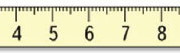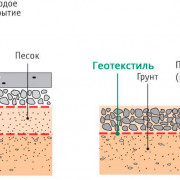Как подключить компьютер к интернету через роутер по кабелю
Содержание:
- Стандартные схемы обжима
- Проверка
- Способы обжима интернет-кабеля
- Инструкции правильного обжима RJ-45
- Пошаговая инструкция по подключению
- Подключение периферийного устройства
- Собрать комплект оборудования с репитером
- Несколько слов об устройстве LAN-кабеля
- Несколько слов об устройстве LAN-кабеля
- Как отремонтировать или поменять штекер на сетевом кабеле
- Как соединить 4 жильный и 8 жильный интернет кабель
- Как происходит ремонт в целом
- Перекрестное подключение
- Клещи
Стандартные схемы обжима
Существует две схемы обжима витой пары rj 45 или распиновки:
- прямая;
- перекрестная.
При прямой обжимке rj 45 коннекторы (штекеры) с обеих сторон провода подключаются по одной схеме, а при перекрестной — схема меняется.
На коннекторе гнезда под провода пронумерованы и каждый из них предназначен для провода с определенным цветом, в согласии с выбранным вариантом. Вариант Т568А имеет следующую схему подключения:
- 1. бело-зеленый;
- 2. зеленый;
- 3. бело-оранжевый;
- 4. синий;
- 5. бело-синий;
- 6. оранжевый;
- 7. бело-коричневый;
- 8. коричневый.
Вариант Т568В подключается по этой схеме:
- 1. бело-оранжевый;
- 2. оранжевый;
- 3. бело-зеленый;
- 4. синий;
- 5. бело-синий;
- 6. зеленый;
- 7. бело-коричневый;
- 8. коричневый.
Для прямого подключения используется в основном последний вариант, для смешанного подключения – оба.
Вариант №1 – прямой 8-проводниковый кабель
Этот вариант подходит для подключения разных типов электронных устройств. Например, кабель, подключенный по такому варианту, используется для соединения компьютера с коммутаторами. Штекер rj 45 обжимается по варианту Т568В с обеих сторон кабеля.
Вариант №2 – 8-проводниковый кроссовер
Для подключения однотипных устройств, таких как компьютер-компьютер используют кроссовер. Кроссовер или перекрестная схема осуществляется двумя путями:
- скорость передачи данных составляет 100 Мбит;
- скорость доходит до 1000 Мбит. В первом случае коннектор rj 45 обжимается на одном конце кабеля по варианту Т568В, а на другом конце по варианту Т568А.
Во втором случае обжим штекера осуществляется по варианту Т568В, а второй конец таким образом:
- бело-зеленый;
- зеленый;
- бело-оранжевый;
- бело-коричневый;
- коричневый;
- оранжевый;
- синий;
- бело-синий.
Вариант №3 – прямой 4-проводниковый кабель
Для низкоскоростных сетей могут использоваться 8-пиновые (8-гнездовые) штекеры с подключением четырех проводов
Для этого важно знать, какие контакты должны быть задействованы. Используются 1 и 2, 3 и 6 гнезда
Берутся любые две пары, но важно, чтобы подключение было одинаковым на обоих концах, например:
- к 1 контакту подключают бело-оранжевый;
- к 2 – оранжевый;
- к 3 – бело-зеленый;
- к 6 – зеленый.
Вариант №4 – 4-проводный кроссовер
Такой вариант больше носит ознакомительный характер, поскольку намеренно понижать скорость для современных устройств нецелесообразно. Рассмотрим, как можно сделать для rg 45 распиновку, — одно из названий rj 45. Чтобы получить перекрестный кабель, достаточно поменять местами подключаемые пары. Допустим, первый коннектор подключен по схеме, показанной выше, тогда второй обжимают следующим образом:
- 1 контакт – бело-зеленый;
- 2 контакт – зеленый;
- 3 контакт – бело-оранжевый;
- 6 контакт – оранжевый.
Назначение прямого и перекрестного подключения такое же, как и при использовании 4 пар.
Проверка
После соединения устройства с другими устройствами или подключения к локальной сети нужно проверить, как работает созданная линия. Простейший способ – подключить коннектор Ethernet к ПК и убедиться, что все функционирует.
Профессионалы пользуются кабельными тестерами или LAN-тестерами. Они включают два блока и позволяют выполнить диагностику кабеля, разведенного по различным помещениям. Оба блока имеют порты для установки коннекторов. После подсоединения прибор запускается и проверяет каждую жилу, о чем сообщают светодиоды с порядковыми номерами. Если есть обрыв, то видно, где находится повреждение или выполнен некачественный обжим.
В домашних условиях вместо тестера используется мультиметр. Его ставят на прозвон или на маленькое сопротивление (200 Ом). После этого диагностируют каждый провод одной расцветки на двух размещенных рядом коннекторах. Нужны тонкие щупы, чтобы точно прикасаться к контактам. Для этого их нужно подточить или поставить проволочные наконечники.
Проверить мультиметром кабель со штекерами в различных помещениях тоже легко. В портах соединяемых устройств есть индукционная катушка, соединяющая жилы одной пары, поэтому между ними есть проводимость. Нужно в порт одного из выключенных устройств вставить коннектор, а на втором разъеме продиагностировать проводимость. Для частных линий (до 100 Мбит/сек) требуется прозвонить только две пары.
Сопротивление у пар, как правило, схожее. Если разница большая или значение очень высокое, если линию не получается прозвонить, это сообщает о неправильно выполненном обжиме проводов.
Способы обжима интернет-кабеля
Обжимается шнур для того, чтобы войти в разъем сетевой карты или розетку и зафиксироваться там всеми контактами. Все 8 контактов 4-жильного кабеля витой пары и внешнюю обтяжку изготавливают в виде плотного шнура, который изначально не содержит каких-либо коннекторов. Делается это для того, чтобы провод не цеплялся за другие вещи при хранении и транспортировке. Также это позволяет ему пролезать в небольшие отверстия в стенах при прокладке в квартиру. Если бы обжимка осуществлялась на заводе изготовителе кабеля, то протяжка бы занимала больше времени и требовала бы больше ресурсов.
Способы прямых обжимов
Прямое соединение
Провод прямого соединения часто называется патч-кабелем и требуется для замены беспроводного соединения. Его главная особенность заключается в том, что контакты проводов на одной его стороне полностью соответствуют контактам на другой. При этом используется один стандарт: либо T568A, либо T568B.
Его используют, чтобы подсоединить:
- Коммутатор и маршрутизатор;
- Компьютер и коммутатор;
- Компьютер и концентратор.
Схематический пример перекрестного соединения
Перекрестное подключение
Перекрестный тип используется для прямого подключения двух компьютеров. Его главное отличие от прямого кабеля в том, что он использует различные стандарты расположения контактных групп. На одном его конце может применяться стандарт T568A, а на другом — T568B. Наиболее часто его применяют для того, чтобы объединить устройств одного типа, а именно:
- Коммутатора и коммутатора;
- Коммутатора и концентратора;
- Двух маршрутизаторов;
- Двух компьютеров;
- Компьютера и маршрутизатора.
Обжатие провода длинногубцами
Инструкции правильного обжима RJ-45
Теоретическую часть лучше изучить еще до того, как вы приступите к обжиму коннекторов RJ-45 своими руками, чтобы в последствии не пришлось переделывать.
Для тренировки нужно запастись инструментами, терпением и обжать несколько интернет-вилок. Если пробный патч-корд заработал, в дальнейшем вы легко справитесь с изготовлением интернет-шнуров.
Вариант #1 – прямое подключение Straight
Это основная процедура, которую следует отработать, так как соединение стационарного ПК или ноутбука с роутером происходит чаще, чем другие виды коммутации.
Именно на этой схеме можно набить руку – в остальных случаях придется только провода менять местами.
После процедуры, если обжимка проведена правильно, жилы даже с усилием не достать из коннектора. Кабель крепко держится внутри благодаря зажиму части, покрытой изоляцией.
После первого коннектора обжимаем второй – по той же схеме прямого подключения. В результате должен получится рабочий кабель нужной длины с двумя интернет-коннекторами на концах
Операция выполнялась без применения колпачков, если вы их решите использовать, то наденьте на кабель перед началом обжима.
После обжимки широкий конец колпачка натягиваете на коннектор, узкий остается на кабеле.
Для проверки исправности используем тестер. Подключаем концы шнура к разным частям прибора. Если жилы обжаты правильно, будут поочередно загораться зеленые огоньки
При обнаружении ошибки свет диодов сменится с зеленого на красный. Это может обозначать, что проводники перепутаны местами или где-то произошел «недожим».
Вариант #2 – перекрестное подключение Cross-Over
Если вы решили произвести подключение одного компьютера к роутеру через другой, то есть соединить два персональных устройства напрямую, потребуется схема кросс-овер.
Она отличатся от предыдущей только компоновкой проводов по цветовому признаку – порядок расположения проводников на втором конце не такой, как на первом.
Кстати, свежие технические веяния могут привести к полному отказу от таких изощрений, как сложная схема перекрестного подключения.
Уже многие современные цифровые устройства оборудованы интерфейсом нового стандарта Auto MDI-X. Система самостоятельно, автоматически определяет тип подключения и выбирает тот режим коммутации, который считает оптимальным.
Это значит, что достаточно выполнить прямое подключение – дальше техническое устройство все сделает самостоятельно.
Вариант #3 – обжим четырехжильного кабеля
Основное отличие подключения в том, что в процессе задействованы только 4 проводника из 8. Функциональная разница – в снижении скорости подачи сигнала.
Получается, что 4 проводника работают, а еще 4 остаются свободными. Их можно обрезать или просто подвернуть, чтобы не мешали.
Пошаговая инструкция по подключению
Причиной подключения к роутеру интернет провода может стать:
- отсутствием на оборудовании модуля Wi-Fi;
- выход из строя имеющегося сетевого адаптера;
- необходимость настройки самого маршрутизатора или обновление его прошивки;
- низкая скорость принимаемого сигнала.
Что касается скорости, то она значительно снижается при просмотре видеофайлов через интернет или передачи информации в большом объеме. Кроме того, скорость сигнала может сильно снизиться, если установлена система видеонаблюдения.
Для осуществления процедуры присоединения берется роутер, на котором есть незанятый разъем, чтобы подключить провод. Один конец кабеля следует подсоединить к LAN-разъему (как правило, желтого цвета), который находится сзади роутера. Другой конец подсоединяется непосредственно к разъему на ПК.
После чего следует проверка наличия подключения к сети. Если лампочки горят, значит, сигнал есть.
Проводное подключение через роутер
Особое внимание нужно уделить подсоединению к уже работающей системе и кабелю интернета нового компьютера. Если это будет онлайн-подключение, то действия выполняются в такой последовательности
Если это будет онлайн-подключение, то действия выполняются в такой последовательности.
Вначале кабель вставляется в компьютерную карту, а затем выполняются следующие действия, чтобы настроить подключение:
- Зайдя в меню «Пуск» перейти в «Мой компьютер».
- После чего через «Панель управления» зайти в «Центр управления сетями и общим доступом».
- Для подключения нужно выбрать кнопку «Настройки нового подключения сети».
- Найдя иконку подключения к Интернету, активировать клавишу «Высокоскоростное».
- Кроме того потребуется ввести логин и пароль, чтобы иметь возможность принимать сигнал интернета. Все это есть в договоре оказания услуг.
- Если настройки выполнены правильно, на панели загорится значок подключения к сети.
Если роутер не новый, лучше сбросить все имеющиеся на нем настройки. Для этого в приборе есть специальная кнопка с названием Reset. Нажав на нее и подержав несколько секунд, можно вернуться к заводским настройкам.
Когда роутер не настроен или есть иные проблемы с подключением, на приборе будет мигать желтый сигнал, которые означает, что подсоединить интернет не удалось.
Подключение без роутера
Настройка интернета через кабель самый простой способ подключения интернета. Кабельный способ самый надежный, он позволяет напрямую осуществить подсоединение провода к порту Ethernet в оборудовании. Он расположен с внутренней стороны компьютерной панели. Для приема сигнала нужно настроить новое соединение.
Если взять за пример Windows 10, то последовательность действий будет такой:
- Войдя в меню «Пуск», перейти в «Параметры».
- Затем нажать «Сеть и Интернет» и найти вкладку VPN с настройками параметров адаптеров.
- В папке будут видны все возможные подключения, которые доступны для данного устройства.
- Выбрав кнопку «Свойства» через клавишу интернета можно прочитать протокол TCP/IP четвертой версии 4.
- Чтобы ввести статический IP-адрес потребуется узнать настройки у своего провайдера.
- Чаще всего настройки делаются в автоматическом режиме самим сервером. Нужно только нажать на «OK» и проводной доступ к другому устройству будет осуществлен.
Правильное подключение маршрутизатора.
Подключение периферийного устройства
Продвинутым пользователям ПК необходимо знать, как правильно настроить контакты разъема РЖ-45 для USB. Такая сетевая структура особенно важна в тех областях, где необходимо подключить дорогостоящие серверные системы, а также офисное оборудование и кассовые аппараты. Для таких манипуляций лучше подготовить обычный паяльник, но если его нет в наличии, можно сделать скрутки.
Когда кабель полностью обжат, мастер должен зачистить обрезанный конец минимум на 5 см, после чего каждый USB-разъем аккуратно разбирается, чтобы получить свободный доступ к разъемам. Стоит отметить, что черный и красный провода нужно зачистить на медной основе и только потом скручивать вместе. Если витая пара RJ-45 и USB готовы, необходимо последовательно выполнить следующие действия:
- Припаиваем бело-зеленый провод от третьего разъема к красно-черной скрутке.
- Зеленый провод от USB-устройства аккуратно подключается к синему проводу от четвертого разъема.
- Осталось только скрутить бело-синюю жилу с пятого разъема с белым кабелем.
Сами мастера утверждают, что использовать витую пару с разъемом RJ-45 не составит труда даже новичку. Не волнуйтесь, что складывание может быть не таким хорошим, как в магазине. Канал связи не будет потерян и короткого замыкания не произойдет. Используя непрофессиональные инструменты, вы можете создать только небольшой шум на линии, который не будет слышен на кабеле длиной до 5 метров. Если мастер не уверен в качестве своей работы, то лучше все переделать, чтобы сеть не вышла из строя в самый ответственный момент.
Собрать комплект оборудования с репитером
Игорь Морозов обеспечил себя интернетом для удаленной работы
В период самоизоляции через три недели почувствовал, что в квартире сидеть больше невозможно. Как раз потеплело и можно было перебраться жить на дачу. С интернетом там всегда было плохо: 4G пробивался только в одном месте, и то сигнал был слабым — работать было невозможно.
Начал изучать вопрос и понял, что есть возможность усилить 4G-сигнал. При этом достаточно купить спецоборудование — и можно сидеть в инете с телефона или планшета, не приобретая дополнительно симку. Спецоборудование состоит из внутренней и внешней антенны, репитера и кабельной сборки, которая все это соединяет.
Перед тем как все это покупать, нужно убедиться, что хоть где-то на вашем участке есть 4G, и понять, на какой частоте он лучше всего ловит. И купить репитер для этой частоты. Можно даже для нескольких частот или взять устройство, которое усиливает 2G, — с ним вы повысите качество разговоров по телефону и усилите 4G. Но чем больше частот усиливает репитер, тем дороже стоит.
Как понять, на какой частоте 4G лучше всего принимает. Кратко: ставите на телефон или планшет специальный софт — он вам все покажет. Подробно описано на сайте производителя «Вегател». У них же можно приобрести репитер, но выйдет гораздо дороже, чем на «Алиэкспрессе», — в 2,5 раза точно. Я покупал свой на «Алиэкспрессе» — привезли в течение трех дней, у них есть склад в Москве. Потратил на китайский репитер, который усиливает одну частоту, 5000 Р.
В результате появилась возможность без проблем работать на даче и смотреть что-нибудь на «Ютубе». Не надо платить за дополнительную симку, все можно делать с телефона или планшета. Я не измерял итоговую скорость, но оценил уровень сигнала в комнате с внутренней антенной до и после. Ранее программа показывала, что 4G-сигнала не было вообще, после покупки репитера показатель находится в зеленой зоне.
Минус — внутренная антенна слабая и покрывает небольшую площадь. То есть в одной комнате сигнал отличный, в другой уже хуже, а в третьей совсем нет. Можно приобрести дополнительные антенны и разветвители. Все это есть у тех же китайцев и стоит 1—2 тысячи рублей.
Вывод: если бываете на даче наездами, то репитер — отличное решение. Если постоянно, то лучше приобрести мощный вайфай-роутер c симкой и внешней антенной — он покроет сигналом весь ваш участок. Я бы посмотрел в сторону «Скайлинка» — коллега приобрел и очень доволен.
Несколько слов об устройстве LAN-кабеля
Нередко возникает ситуация, когда необходимо изготовить новые патч-корды либо провести ремонт LAN-кабеля. Несмотря на популярность соединения по вай-фай, все больше пользователей отдает предпочтение проведению коммутации с помощью проводов. Именно такой метод подключения позволяет добиться устойчивой подачи сигнала.
LAN-кабель нередко выходит из строя. Чаще всего подобная неприятность случается на фоне:
- облома фиксатора на корпусной части коннектора;
- износа контактной группы коннектора;
- случайных повреждений и т. д.
Прежде чем приступать к изучению информации по теме — как обжать провод для интернета, следует разобраться в устройстве LAN-кабеля.
Несколько слов об устройстве LAN-кабеля
Сетевой провод сделан таким образом, чтобы обеспечить надежную связь с всемирной сетью. Это возможно благодаря его конструктивным особенностям.
Какой кабель рекомендуется применять
Кабель представляет собой витую пару. В нем может содержатся несколько проводов. В рассматриваемом случае кабель в своем составе содержит четыре витые пары. При этом делают минимальное количество витков, достаточное, чтобы сделать минимальным взаимное наведение. Кабель сверху покрыт надежной пластиковой оболочкой.
Такая разновидность приобрела широкую популярность при установлении сетевых соединений. При этом можно отметить легкость и дешевизну прокладки связи.
Такому проводу присуще существенное затухание сигнала при том условии, что его используют на расстоянии, превышающем 100 метров. Однако можно поменять тип кабеля на более защищенный — это увеличит качество связи.
Могут использоваться следующие разновидности:
- UTP — это неэкранированная витая пара. Для этого типа кабеля не используется дополнительная защита.
- STP — здесь речь идет о защите с помощью специальной медной сетки.
- FTP — фольгированный кабель.
- Наиболее защищенным вариантом является экранированная фольгированная витая пара (обозначается SFTP).
Важно! Интересно отметить, что иногда при описании речь идет о защите всего кабеля, а в некоторых случаях она устанавливается для каждой отдельной витой пары. Используется более 10 категорий такого кабеля
Обычный телефонный провод относится к CAT 1. Обычно провода каждой категории различаются по количеству витых пар и качеству связи, которую они могут обеспечивать
Используется более 10 категорий такого кабеля. Обычный телефонный провод относится к CAT 1. Обычно провода каждой категории различаются по количеству витых пар и качеству связи, которую они могут обеспечивать.
Как устроен коннектор
Эта деталь представляет собой разъем, который подключают в соответствующее гнездо для того, чтобы получить доступ в internet или в локальную сеть. В него вставляются 8 проводков сетевого кабеля в определенном порядке. При этом необходимо их обжать для того, чтобы соединить внешнюю часть разъема и подсоединенные проводки. После окончания подсоединения рекомендуется надеть на коннектор специальный защитный резиновый колпачок.
Сломанный узел починить не получится. В этом случае нужно заново обжать кабель
Важно отметить, что при использовании стандарта связи Ethernet 100Base-T в работе интернета будут участвовать только четыре жилы, а не восемь: оранжевые и зеленые. Существует два стандарта расположения проводков: A и B
Они отличаются тем, что в них оранжевые и зеленые жилы меняются местами. Остальные провода участвуют при подключениях со скоростью до 1000 Мб/сек.
Важно! Часто необходимость обжатия кабеля возникает в результате того, что у коннектора отламывается защелка, которая фиксирует его положение при подключении
Как отремонтировать или поменять штекер на сетевом кабеле
Ниже можно ознакомиться с фишками, которые помогут заменить штекер на кабеле либо исправить его. Для этого мастеру потребуется отвертка. Для того, чтобы сделать монтаж, стоит воспользоваться предложенной ниже инструкцией.
- Изоляция снимается с кабеля, а жилы раскручиваются.
- На следующем этапе отмеряется длина по всей корпусной части штекера. Проводки должны доходить до контактов.
- После этого потребуется установить кабель, зафиксировав каждую из жил по каналам контактов.
- Контакты втапливают в жилки.
После этого кабель проверяется на работоспособность.
Нередко штекер перестает нормально функционировать. Возникает это на фоне:
- внутреннего разрыва кабеля;
- плохого контакта штекера со слотом сетевой платы.
Проблема может возникнуть и в случае, когда жилы не соприкасаются с контактами устройства.
Специалисты рекомендуют не терять времени и провести проверку с помощью тестера/мультиметра. Каждый проводок потребуется не спеша прозвонить. Для этого один щуп устанавливают на определенный участок провода, а другой на вторую часть кабеля. На каждую из жилок поочередно будет подаваться напряжение. В случае разрыва таким образом будет просто найти неполадку.
Как соединить 4 жильный и 8 жильный интернет кабель
Соединять провода с 4-мя и 8-ми жилами методом скручивания плохой вариант. Это повлечет за собой потерю скорости. Нужно приобрести специальное соединение. Его еще называют соединителем для витой пары.
Если использовать соединитель без крепежа, то нужно соединить жилы по цвету с одной стороны 8-ми жильной, а рядом 4-х жильной по такой же последовательности.
Важно! Иногда при соединении витой пары с разным количеством жил цвета не совпадают. Вместо зеленого в 4-х жильном есть синий. Его нужно соединить с зеленым цветом 8-ми жильного кабеля
Его нужно соединить с зеленым цветом 8-ми жильного кабеля.
Обжим интернет кабеля 8 жил со схемой — несложный процесс. Это может сделать обычный человек, имея желание. Главное в этом процессе — соблюдение стандартных предписаний. При самостоятельном подключении можно сэкономить деньги.
Как происходит ремонт в целом
Понятно, что заменить кусок провода можно двумя способами – врезкой (то есть удалением поврежденного фрагмента и вставкой нового) или обрезкой с последующей установкой коннектора. Первый вариант используется крайне редко, поскольку без ошибки соединить ВОСЕМЬ проводков «витой пары» – именно так часто называют кабели для подключения проводного интернета – может только профессионал. Поэтому обычно вопрос решается просто – поврежденный кусок, обрезают, на его конец монтируют коннектор. Последняя часть процедуры называется «обжать сетевой кабель» и именно она вызывает затруднения у не специалистов.
Важно: если есть предпосылки к тому, что кабель может быть поврежден в определенном месте (обычно это тот кусок, который ведет непосредственно к компьютеру или роутеру), лучше при прокладке провода позаботиться о запасе. Увеличив длину на 1…2 м, можно избавиться от замены всего кабеля в случае повреждения его крайнего фрагмента – при обрезке надо будет просто подтянуть провод, выбирая запас.
Кстати, при наличии в доме домашних животных, больших любителей «почесать зубы» об любые провода, лучше сразу проложить все электрические и слаботочные коммуникации в специальных кабельных каналах плинтусов или просто в коробах
Кстати, при наличии в доме домашних животных, больших любителей «почесать зубы» об любые провода, лучше сразу проложить все электрические и слаботочные коммуникации в специальных кабельных каналах плинтусов или просто в коробах.
Перекрестное подключение
В этом случае шнуры меняют поочередность, они располагаются следующим образом:
- бело-зеленый;
- зеленый;
- бело-оранжевый;
- оранжевый;
- синий;
- бело-синий;
- оранжевый;
- бело-коричневый;
- коричневый.
В этом случае процедура того, как обжать сетевой кабель, выглядит так.
- В первую очередь необходимо зачистить внешний шар (достаточно нескольких см).
- Шнуры следует разложить в вышеприведенной последовательности.
- С помощью кримпера отмерьте длину.
- После этого проводку стоит просунуть в проводник.
- Чтобы все работало, стоит знать, как обжать кабель. С помощью кримпера необходимо сильно обжать кабель для интернета. Все шнуры должны надежно закрепиться.
Клещи
При опрессовке штекера RJ-45 и витой пары лучше использовать специальные щипцы – кримпер. В переводе данный термин обозначает «обжимать». Преимущество использования инструмента:
- прибор имеет удобную форму, прост в использовании;
- с его помощью можно безопасно выполнить процедуру обжатия;
- кримпер экономит вам время, ведь с его помощью можно провести несколько этапов, не задействовав дополнительное оборудование.
Процедуру можно поделить на несколько этапов:
Избавьтесь от старого коннектора. В дальнейшем он пригодится как образец распиновки жил
Важно зачистить жилы от внешней оболочки. Отмерьте длину от отрезанного края, затем вставьте провод Зачищенную зону
Далее надкусите с помощью кримпера шнур. Распутайте цветные жилы. Слишком длинные шнуры следует укоротить. Проводку расположите в правильной последовательности. Жилы вставляют в коннектор таким образом, чтобы внешняя оплетка залезала во внутреннюю часть. Шнур помещают совместно с коннектором в зону для обжима. После этого стоит их зажать кримпером. Завершающий этап заключается в проверке качества выполненной работы, работоспособности изделия.
Уже обжатый провод необходимо вставить в порт, после чего проверить соединение. Если вы заметили, что лампочка LAN- или WAN-порта заморгала, после чего появилось интернет-подключение, устройство появилось в сети, тогда процедура выполнена правильно.